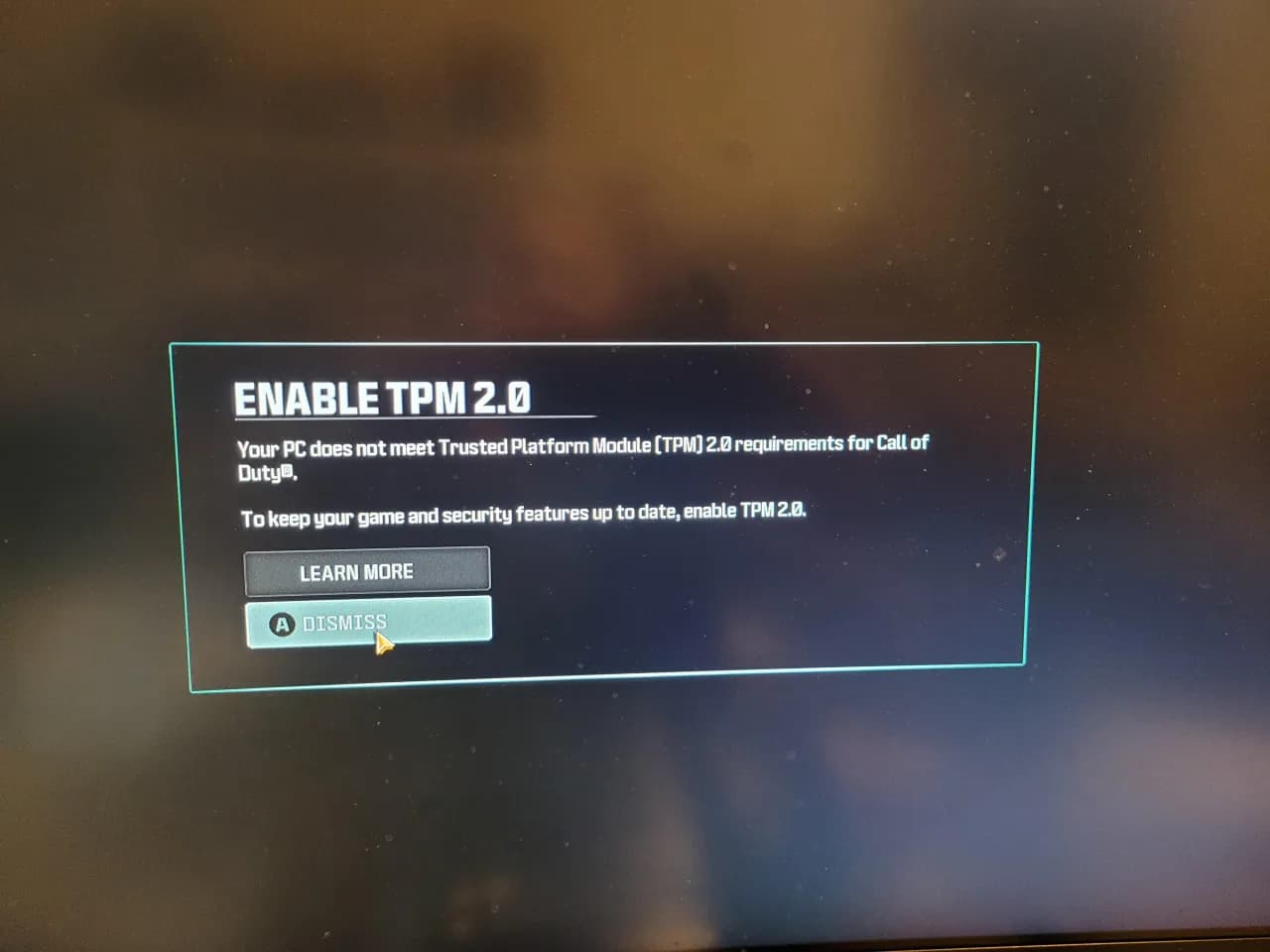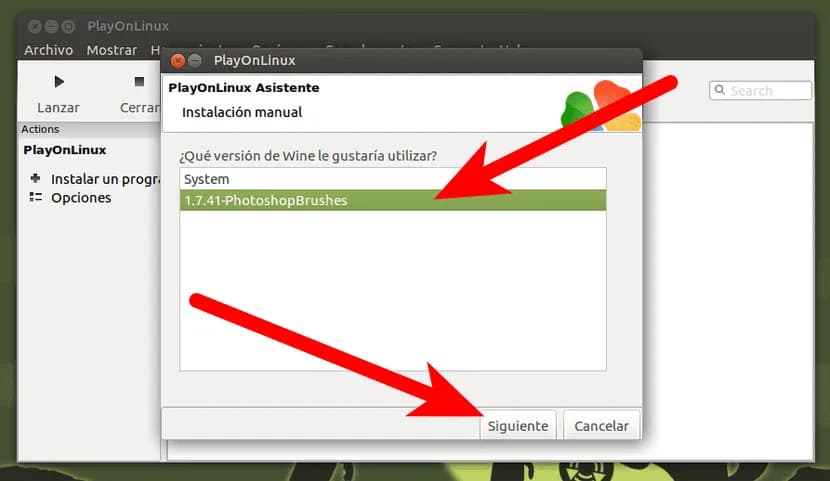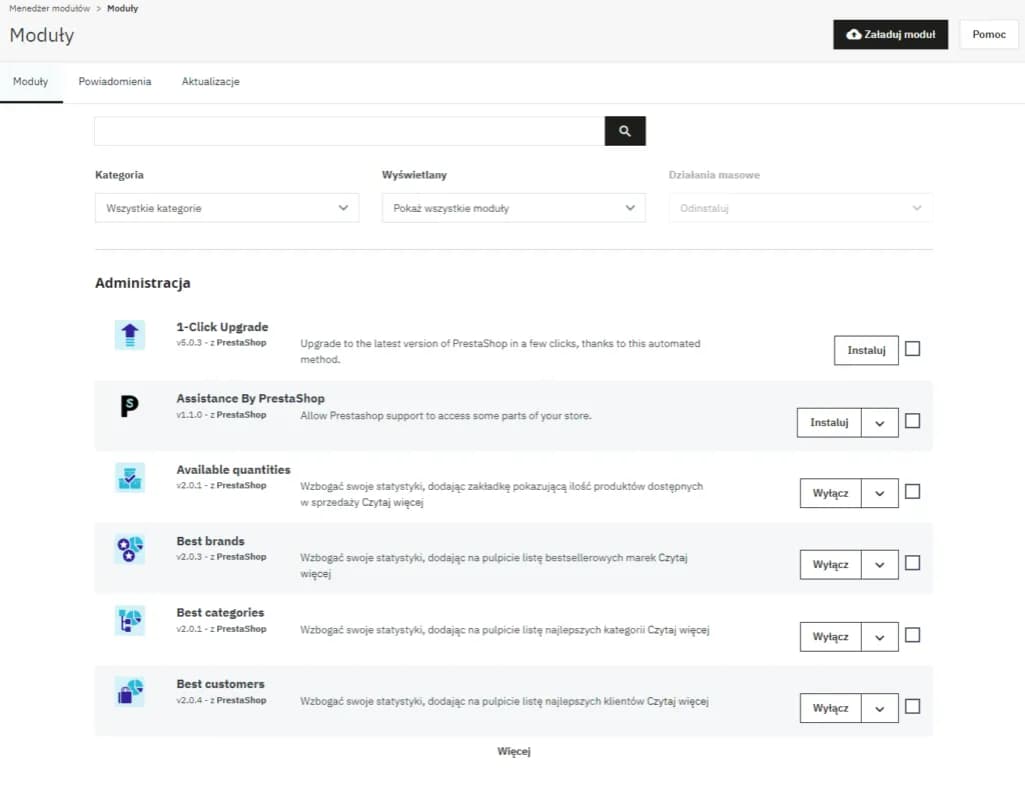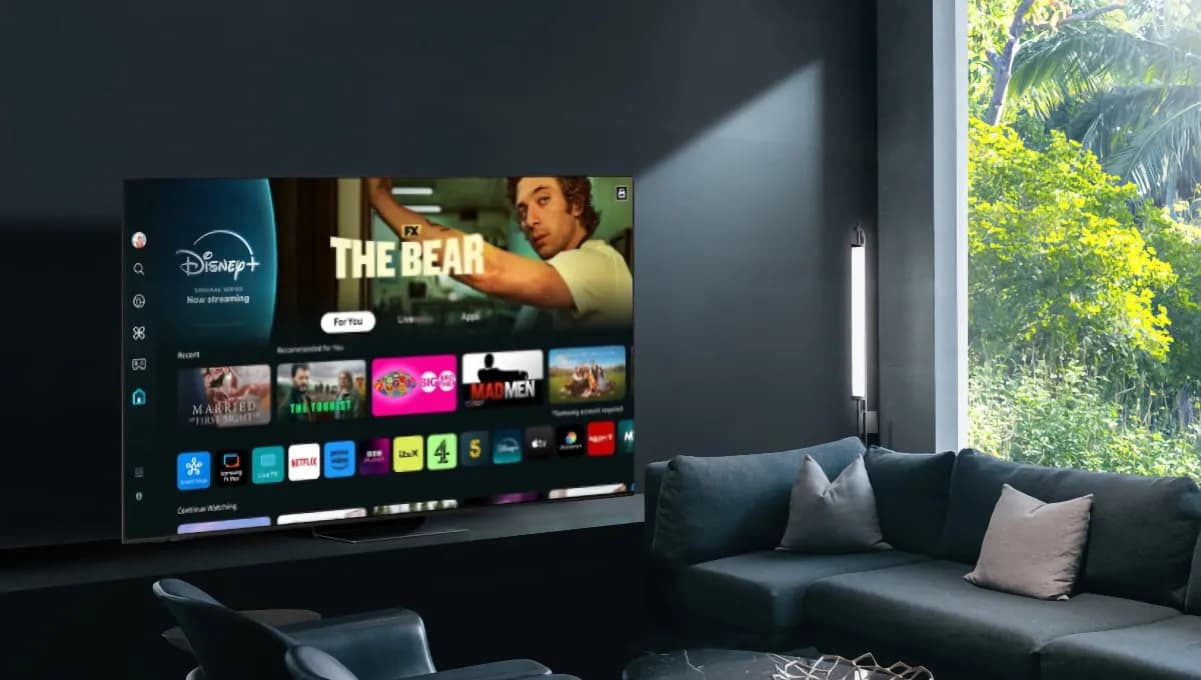Najważniejsze informacje:
- Logowanie do panelu administracyjnego WordPressa jest pierwszym krokiem do aktualizacji wtyczek.
- Zawsze wykonuj pełną kopię zapasową strony przed rozpoczęciem aktualizacji.
- Sprawdź kompatybilność wtyczek z wersją WordPressa i PHP.
- Testuj aktualizacje w środowisku stagingowym, aby uniknąć problemów na stronie produkcyjnej.
- W przypadku problemów po aktualizacji, możesz cofnąć zmiany za pomocą odpowiednich wtyczek.
Jak zaktualizować wtyczki w WordPress krok po kroku dla każdego
Aby zaktualizować wtyczki w WordPressie, najpierw musisz zalogować się do panelu administracyjnego. W tym celu otwórz przeglądarkę i wpisz adres swojej strony, dodając "/wp-admin" na końcu. Po załadowaniu strony wprowadź swoje dane logowania, a następnie kliknij przycisk „Zaloguj się”. Po pomyślnym zalogowaniu, znajdziesz się w kokpicie WordPressa.
Teraz, aby znaleźć wtyczki, przejdź do zakładki „Wtyczki” w lewym menu. Możesz również kliknąć „Kokpit” > „Aktualizacje”, aby zobaczyć listę wtyczek wymagających aktualizacji. Wtyczki, które mają nową wersję, będą oznaczone komunikatem „Dostępna jest nowa wersja” lub „Aktualizuj teraz”. Możesz zaktualizować wtyczki pojedynczo, klikając „Aktualizuj teraz” pod każdą z nich, lub zaznaczyć kilka wtyczek i użyć opcji „Działania zbiorcze” > „Aktualizuj”, aby przeprowadzić aktualizację zbiorczą.
Zaloguj się do panelu administracyjnego WordPressa i znajdź wtyczki
Logowanie do panelu administracyjnego WordPressa jest pierwszym krokiem do zarządzania wtyczkami. Po otwarciu strony logowania, wprowadź swój nazwa użytkownika oraz hasło. Upewnij się, że korzystasz z poprawnych danych, aby uniknąć problemów z dostępem. Po zalogowaniu, na lewym pasku menu znajdziesz różne opcje, w tym „Wtyczki”, która jest kluczowa do aktualizacji.Wybierz wtyczki do aktualizacji i sprawdź dostępność nowych wersji
Gdy już jesteś w sekcji „Wtyczki”, możesz wyszukać wtyczki, które wymagają aktualizacji. Każda wtyczka, która ma nową wersję, będzie miała wyraźny komunikat informujący o dostępności aktualizacji. Możesz kliknąć przycisk „Aktualizuj teraz” obok każdej wtyczki, aby rozpocząć proces aktualizacji. Alternatywnie, jeśli masz wiele wtyczek do zaktualizowania, zaznacz je i wybierz opcję „Działania zbiorcze” > „Aktualizuj”, aby zaktualizować je wszystkie jednocześnie.
Dlaczego warto robić kopie zapasowe przed aktualizacją wtyczek
Wykonywanie kopii zapasowych przed aktualizacją wtyczek w WordPressie jest kluczowym krokiem, który może uratować Twoją stronę przed poważnymi problemami. Podczas aktualizacji wtyczek mogą wystąpić nieprzewidziane błędy, które mogą wpłynąć na działanie całej witryny. Posiadanie aktualnej kopii zapasowej pozwala na szybkie przywrócenie strony do stanu sprzed aktualizacji, co minimalizuje ryzyko utraty danych.
Brak kopii zapasowej przed aktualizacją może prowadzić do wielu potencjalnych ryzyk, takich jak uszkodzenie funkcjonalności strony, problemy z kompatybilnością lub nawet całkowite zablokowanie dostępu do witryny. W najgorszym przypadku, jeśli aktualizacja wtyczki spowoduje awarię, może być konieczne przywrócenie strony z wcześniejszej wersji, co może być czasochłonne i frustrujące. Dlatego zawsze warto mieć na uwadze regularne wykonywanie kopii zapasowych.
Jak wykonać pełną kopię zapasową strony WordPress
Aby wykonać pełną kopię zapasową strony WordPress, można skorzystać z różnych metod. Ręczne tworzenie kopii zapasowej polega na pobraniu wszystkich plików witryny oraz bazy danych. Można to zrobić za pomocą klienta FTP, takiego jak FileZilla, aby pobrać wszystkie pliki z serwera. Następnie należy wyeksportować bazę danych z phpMyAdmin, co można zrobić klikając na odpowiednią bazę danych i wybierając opcję „Eksportuj”.
Alternatywnie, istnieją również automatyczne narzędzia, które znacznie ułatwiają proces tworzenia kopii zapasowych. Wtyczki takie jak UpdraftPlus czy BackupBuddy umożliwiają automatyczne tworzenie kopii zapasowych w określonych interwałach czasowych oraz przechowywanie ich w chmurze, co zwiększa bezpieczeństwo danych. Dzięki tym narzędziom można łatwo zarządzać kopiami zapasowymi bez konieczności ręcznych działań.
- UpdraftPlus – popularna wtyczka do automatycznych kopii zapasowych, umożliwiająca przechowywanie kopii w chmurze.
- BackupBuddy – kompleksowe rozwiązanie do tworzenia kopii zapasowych i migracji witryn WordPress.
- Duplicator – narzędzie do tworzenia kopii zapasowych oraz klonowania witryn.
Narzędzia do automatyzacji kopii zapasowych i ich zalety
Automatyczne narzędzia do tworzenia kopii zapasowych są niezwykle przydatne dla właścicieli stron WordPress. Takie wtyczki, jak UpdraftPlus czy BackupBuddy, oferują wiele korzyści. Przede wszystkim, pozwalają na regularne tworzenie kopii zapasowych bez konieczności manualnej interwencji, co oszczędza czas. Dodatkowo, wiele z nich oferuje możliwość przechowywania kopii w chmurze, co zwiększa bezpieczeństwo danych i ułatwia ich przywracanie w razie potrzeby.
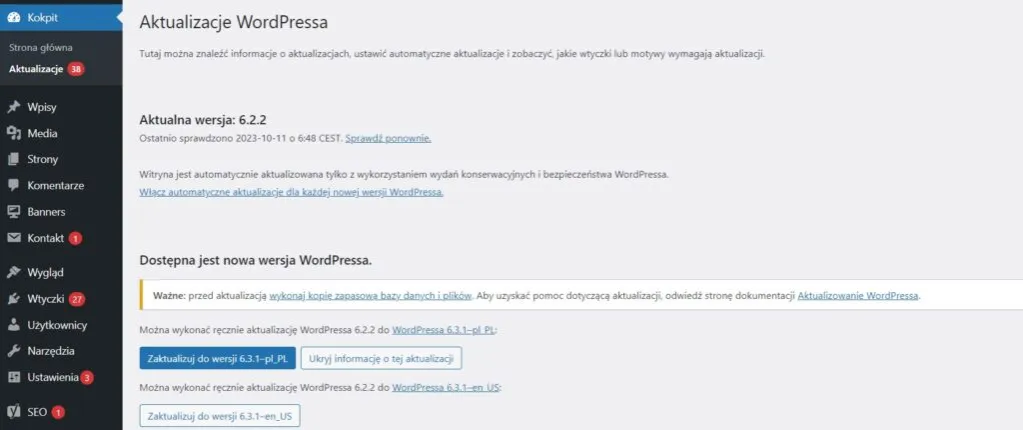
Jak sprawdzić kompatybilność wtyczek z WordPress i PHP
Sprawdzanie kompatybilności wtyczek z wersją WordPressa oraz PHP jest kluczowe dla zapewnienia prawidłowego działania Twojej strony. Informacje na temat kompatybilności można znaleźć w dokumentacji wtyczek, która często zawiera szczegółowe dane dotyczące wymagań systemowych. Wiele wtyczek na stronie WordPress.org posiada sekcję z informacjami o wersji WordPressa, z którą są zgodne, co ułatwia użytkownikom podjęcie właściwej decyzji przed instalacją.
Oprócz dokumentacji, warto również sprawdzić opinie i oceny użytkowników dotyczące danej wtyczki. Często użytkownicy dzielą się swoimi doświadczeniami związanymi z kompatybilnością, co może być pomocne w ocenie, czy dana wtyczka dobrze współpracuje z Twoją wersją WordPressa i PHP. Zawsze warto również zwrócić uwagę na daty ostatnich aktualizacji wtyczek, ponieważ regularne aktualizacje mogą wskazywać na lepszą kompatybilność i wsparcie ze strony dewelopera.
Gdzie znaleźć informacje o kompatybilności wtyczek
Aby znaleźć informacje o kompatybilności wtyczek, należy odwiedzić oficjalną stronę WordPress.org, gdzie każda wtyczka ma swoją stronę z dokładnymi danymi. W sekcji „Szczegóły” można znaleźć informacje o wymaganej wersji WordPressa oraz PHP. Dodatkowo, wtyczki często zawierają dokumentację, w której deweloperzy opisują wymagania i zalecenia dotyczące użycia. Warto również sprawdzić fora wsparcia, gdzie użytkownicy dzielą się swoimi doświadczeniami i pytaniami związanymi z kompatybilnością.
Jakie są skutki niekompatybilnych aktualizacji wtyczek
Aktualizacja wtyczek, które są niekompatybilne z Twoją wersją WordPressa lub PHP, może prowadzić do poważnych problemów. Często skutkuje to błędami w działaniu strony, a nawet jej całkowitym zablokowaniem. Użytkownicy mogą napotkać problemy z ładowaniem stron, błędy 500 lub 404, a także utratę funkcjonalności niektórych elementów witryny. W najgorszym przypadku, niekompatybilność wtyczek może prowadzić do utraty danych lub konieczności przywracania witryny z kopii zapasowej, co jest czasochłonne i frustrujące.
Jak testować aktualizacje wtyczek na stronie stagingowej
Środowisko stagingowe to kopia Twojej strony internetowej, która działa w odizolowanym środowisku. Umożliwia ono testowanie aktualizacji wtyczek oraz wszelkich zmian bez wpływu na działającą stronę produkcyjną. Dzięki temu możesz sprawdzić, jak nowe wtyczki lub aktualizacje wpłyną na funkcjonalność i wygląd Twojej witryny, zanim wprowadzisz zmiany na stronie, która jest dostępna dla użytkowników.
Aby skonfigurować środowisko stagingowe, możesz skorzystać z różnych metod. Wiele dostawców hostingu oferuje opcję łatwego tworzenia środowisk stagingowych za pomocą jednego kliknięcia. Alternatywnie, możesz ręcznie sklonować swoją stronę na subdomenie lub w osobnym katalogu. Ważne jest, aby upewnić się, że wszystkie ustawienia i dane są identyczne jak na stronie produkcyjnej, co pozwoli na dokładne testy aktualizacji.
Co to jest środowisko stagingowe i jak je skonfigurować
Środowisko stagingowe to kopia Twojej witryny, która pozwala na testowanie zmian przed ich wdrożeniem na stronie produkcyjnej. Aby je skonfigurować, zacznij od sklonowania swojej bieżącej witryny. Możesz to zrobić za pomocą narzędzi dostępnych w panelu hostingu lub ręcznie, kopiując pliki i bazę danych. Następnie zainstaluj WordPress na nowym miejscu i zaimportuj sklonowane dane. Upewnij się, że wszystkie wtyczki i motywy są w pełni zainstalowane oraz że ustawienia są zgodne z wersją produkcyjną.
Jak przeprowadzić testy po aktualizacji wtyczek
Aby skutecznie przetestować witrynę po aktualizacji wtyczek w środowisku stagingowym, sprawdź wszystkie kluczowe funkcjonalności. Zwróć uwagę na wygląd strony, upewnij się, że wszystkie elementy są poprawnie wyświetlane, a także przetestuj interaktywne funkcje, takie jak formularze kontaktowe czy przyciski. Dodatkowo, monitoruj wydajność strony, aby upewnić się, że nie wystąpiły żadne opóźnienia lub błędy po aktualizacji. Przeprowadzając te testy, możesz mieć pewność, że aktualizacje nie wpłyną negatywnie na użytkowników Twojej witryny.
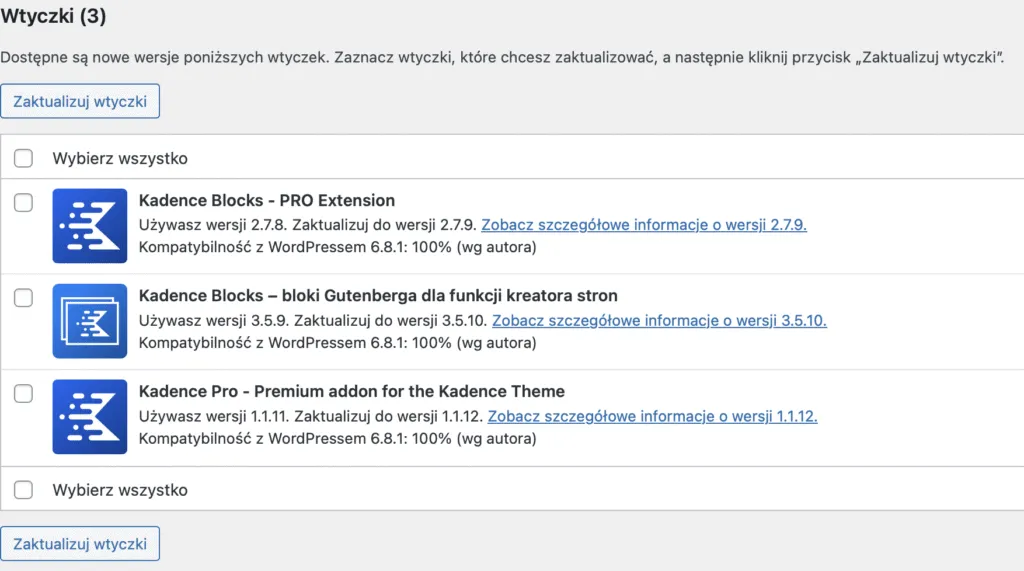
Co robić w przypadku problemów po aktualizacji wtyczek
Po aktualizacji wtyczek mogą wystąpić różne problemy, które mogą wpłynąć na działanie Twojej strony. W takich sytuacjach warto wiedzieć, jak wyłączyć lub cofnąć aktualizację wtyczek. Można to zrobić za pomocą specjalnych wtyczek, takich jak WP Rollback, która umożliwia łatwe przywrócenie wcześniejszych wersji wtyczek. Aby skorzystać z tej opcji, wystarczy zainstalować wtyczkę, a następnie przejść do sekcji „Wtyczki” w panelu administracyjnym, gdzie znajdziesz możliwość przywrócenia wcześniejszej wersji dla każdej zainstalowanej wtyczki.
Warto również znać najczęstsze problemy, które mogą wystąpić po aktualizacji, oraz sposoby ich rozwiązania. Problemy takie jak błędy 404, problemy z wyświetlaniem elementów strony czy awarie funkcjonalności mogą być spowodowane niekompatybilnymi aktualizacjami. Aby je rozwiązać, można spróbować dezaktywować problematyczne wtyczki, a następnie aktywować je ponownie, aby sprawdzić, która z nich powoduje problem. W przypadku poważniejszych problemów, przywrócenie wcześniejszej wersji wtyczki może być najlepszym rozwiązaniem.
Jak wyłączyć lub cofnąć aktualizację wtyczek
Aby wyłączyć lub cofnąć aktualizację wtyczek, można skorzystać z wtyczki WP Rollback. Po zainstalowaniu tej wtyczki, wystarczy przejść do sekcji „Wtyczki” w panelu administracyjnym WordPressa. Tam znajdziesz opcję przywrócenia wcześniejszej wersji dla każdej zainstalowanej wtyczki. Wybierz wtyczkę, którą chcesz cofnąć, kliknij „Rollback” i postępuj zgodnie z instrukcjami. To proste rozwiązanie pozwala na szybkie przywrócenie stabilności Twojej strony bez potrzeby ręcznego usuwania i ponownej instalacji wtyczek.
Najczęstsze problemy po aktualizacji i ich rozwiązania
Po aktualizacji wtyczek mogą wystąpić różne problemy, w tym błędy wyświetlania, problemy z funkcjonalnością oraz błędy serwera. Najczęstsze objawy to błędy 404, problemy z ładowaniem strony oraz nieprawidłowe działanie formularzy kontaktowych. Aby je rozwiązać, najpierw spróbuj dezaktywować wtyczki, które mogły spowodować problem, a następnie aktywować je ponownie, aby zidentyfikować źródło problemu. W przypadku poważniejszych problemów, przywrócenie wcześniejszej wersji wtyczki może być konieczne, aby przywrócić pełną funkcjonalność strony.
| Problem | Objawy | Rozwiązanie |
| Błąd 404 | Strona nie została znaleziona | Dezaktywacja problematycznej wtyczki |
| Problemy z ładowaniem | Strona ładuje się z opóźnieniem lub nie ładuje się wcale | Przywrócenie wcześniejszej wersji wtyczki |
| Problemy z formularzami | Formularze nie działają poprawnie | Sprawdzenie ustawień wtyczki lub przywrócenie wcześniejszej wersji |
Jak wykorzystać środowisko stagingowe do optymalizacji SEO
Środowisko stagingowe nie tylko służy do testowania aktualizacji wtyczek, ale również może być kluczowym narzędziem w procesie optymalizacji SEO. Dzięki temu, że masz możliwość wprowadzania zmian w kontrolowanym środowisku, możesz eksperymentować z różnymi technikami SEO, takimi jak zmiana struktury URL, optymalizacja treści czy testowanie nowych wtyczek SEO, bez obaw o wpływ na działanie strony produkcyjnej. To idealna okazja, aby przeprowadzić analizy A/B, które pozwolą na ocenę skuteczności różnych strategii SEO.
Warto również wykorzystać środowisko stagingowe do analizowania wydajności strony po wprowadzeniu zmian. Narzędzia takie jak Google PageSpeed Insights czy GTmetrix mogą być używane do testowania prędkości ładowania strony w stagingu, co pozwala na optymalizację bez ryzyka obniżenia jakości doświadczeń użytkowników na stronie głównej. Wprowadzenie takich praktyk nie tylko poprawi wyniki w wyszukiwarkach, ale także zwiększy satysfakcję użytkowników, co jest kluczowe w dzisiejszym konkurencyjnym środowisku online.